相信很多朋友在使用电脑时,都遇到过Word打不开的情况,这着实让人头疼。今天就来分享一些实用的解决方法,帮助大家轻松解决Word无法打开的
我们需要明确一点:Word打不开的原因有很多,可能是软件本身的也可能是电脑设置、文件损坏等等。所以,我们需要根据具体情况来进行排查和解决。
1. 检查软件问题
软件崩溃或故障: 最常见的情况是Word软件本身出现了例如程序崩溃、版本冲突或安装错误。这时候,我们可以尝试重新安装或修复Word软件。
版本过低: Word软件需要定期更新,才能保证软件的稳定性和兼容性。如果你的Word版本过低,可能会导致无法打开某些文件或出现兼容性建议及时升级到最新版本。
软件授权 如果你的Word软件是盗版或者授权到期,也可能无法打开。
解决方法:
1. 尝试重启电脑: 有时候,简单的重启电脑就能解决软件
2. 重新安装或修复Word软件:
重新安装: 卸载当前的Word软件,然后从官网下载最新版本并重新安装。
修复: 在控制面板中找到Word软件,选择“更改”或“修复”,根据提示进行操作。
3. 升级Word软件: 打开Word软件,点击“文件”>“账户”>“更新选项”>“立即更新”。
2. 检查电脑设置
系统文件损坏: 系统文件损坏会导致Word无法正常运行。
隐藏受保护的操作系统文件: 如果隐藏了受保护的操作系统文件,也会导致Word无法正常启动。
权限 用户权限不足也可能导致Word无法打开。
解决方法:
1. 运行系统文件检查工具:
在“开始”菜单中搜索“cmd”,以管理员身份运行命令提示符。
输入命令:sfc /scannow 并回车,等待系统检查并修复文件。
2. 显示隐藏的受保护的操作系统文件:
打开“我的电脑”,点击“查看”。
点击“选项”按钮,找到“查看”。
找到“隐藏受保护的操作系统文件”,将前面的勾取消。
3. 检查用户权限:
右键点击Word应用程序,选择“属性”。
在“兼容性”选项卡中,勾选“以管理员身份运行此程序”。
3. 检查文件问题
文件损坏: 文件在传输、存储过程中可能遭到破坏,导致无法打开。
文件格式不兼容: Word软件可能无法打开其他格式的文档。
解决方法:
1. 使用修复工具:
打开Word程序,点击左上角的“文件”。
选择“打开”,然后在打开对话框中找到要修复的文档。
在文件选中的状态下,点击下方的箭头,选择“打开并修复”。
如果文档有损坏,Word会尝试进行修复并打开。
2. 尝试用其他软件打开:
将文件拖放到其他文本编辑软件(例如Notepad++、Sublime Text)中,看看是否能打开。
3. 将文件转换成其他格式:
将文件转换成其他格式(例如PDF、TXT)后,再尝试用Word打开。
4. 其他方法
清除Word缓存文件: 缓存文件积累过多,也可能导致Word无法打开。
关闭Word软件。
在电脑中搜索“%AppData%\Microsoft\Word”,找到并删除里面的所有文件。
禁用第三方插件: 第三方插件可能会与Word冲突,导致无法打开。
打开Word软件,点击“文件”>“选项”>“加载项”。
选择“COM 加载项”,点击“转到”。
将所有加载项的勾选取消,点击“确定”。
更新驱动程序:
更新显卡驱动程序,有时也能解决Word无法打开的
重装系统:
如果以上方法都无效,建议重装系统。
总结
电脑Word打不开的原因有很多,需要根据具体情况进行排查和解决。本文提供了一些常见的解决方案,希望能够帮助大家解决
为了帮助您更好地了解请您提供以下信息:
您的操作系统版本?
您使用的Word版本?
出现问题的具体情况是?例如:提示什么错误信息?
相信只要耐心排查,您一定能找到解决方法。
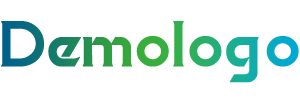













还没有评论,来说两句吧...